Amazon je včeraj objavil Fire TV, vpisal se je v areno za pretakanje, ki se bo boril za Apple, Google in Roku za nadzor nad vašo dnevno sobo. Ena od funkcij je mikrofon v daljinskem upravljalniku Fire TV, ki ponuja glasovno iskanje - veliko boljši način za iskanje vsebine kot počasno in boleče izbiranje vsake črke preko daljinskega upravljalnika na enak način, kot je bilo napisano v poznih devetdesetih. flip-telefon.
Imam Apple TV, in kot vsak dober potrošnik ali tech blogger, moram pretehtati in njegove različne čare proti Amazon novega konkurenta. Ena od značilnosti, ki je pranje, je glasovno iskanje. Ne, majhen Apple TV daljinski upravljalnik ne skriva mikrofona, če pa imate iPhone, iPad ali iPod Touch, ga lahko uporabite za iskanje Apple TV s pomočjo glasu. Za razliko od glasovnega iskanja s televizorjem Fire, ki naj bi delal samo z Amazon Instant, lahko z iOS napravo poiščete aplikacijo Apple, kot je iTunes, in aplikacije drugih proizvajalcev, kot je Netflix.
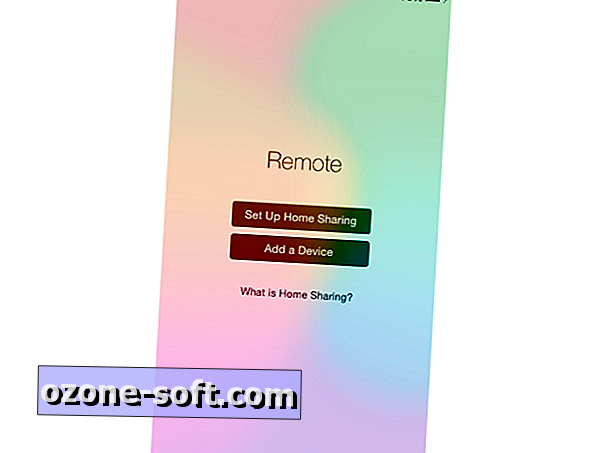
Napravo iOS lahko preprosto nastavite kot daljinski upravljalnik za Apple TV, če so vse naprave v istem omrežju. Najprej morate namestiti brezplačno aplikacijo Remote. Ko prvič zaženete oddaljeno aplikacijo, je na voljo gumb za nastavitev domačega souporabe. Dotaknite se gumba in vnesite svoj Apple ID in geslo.
Če je omogočena skupna raba doma v napravi iOS, morate vklopiti skupno rabo v domeni iTunes ali na sami napravi Apple TV. Ker se izogibam iTunesu, kolikor lahko, vas napotim, da preprosto nastavite Home Sharing na Apple TV. Pojdite v Nastavitve> Računalniki, da omogočite skupno rabo doma na Apple TV. (Če vztrajate pri uporabi iTunes, je tukaj pot: Datoteka> Skupna raba doma> Vklopi skupno rabo doma.)
Zdaj, ko se vrnete v oddaljeno aplikacijo, bi morali videti seznam Apple TV. Dotaknite se njegove ikone in naprava iOS bo nadzorovala Apple TV.
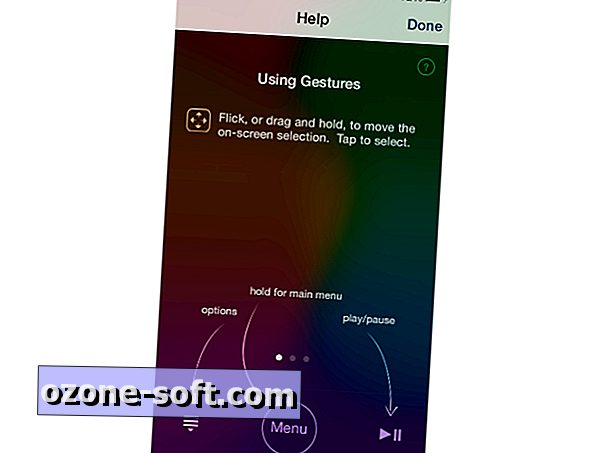
Tako kot majhen daljinski upravljalnik, ki je priložen Apple TV-ju, ima aplikacija Remote ima redko zbirko gumbov. Ob spodnjem delu so trije gumbi: možnosti, meni in predvajanje / pavza. Na praznem območju nad gumbom lahko z miško potegnete in odrinete, da nadzorujete izbiro na zaslonu televizorja, in tapnete, da izberete element. Med predvajanjem videoposnetka lahko povlečete levo ali desno, da se premaknete naprej ali nazaj, medtem ko utripanje navzdol prikazuje oznake oznak poglavja.
Te poteze ne omogočajo lažje krmarjenje po Apple TV-ju z iPhone-om kot pri običajnem daljinskem upravljalniku, vendar še nismo razpravljali o iskanju. Ko uporabljate iPhone za iskanje vsebine, se morda nikoli ne boste vrnili na daljinski upravljalnik Apple TV.
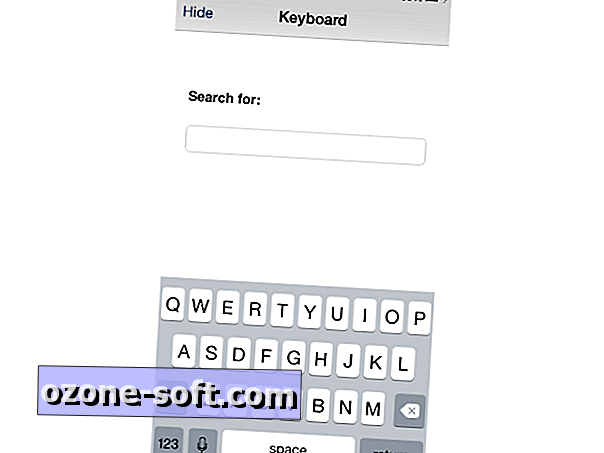
Za začetek, ko iščete vsebino - na primer v iTunes ali Netflix - u, se samodejno prikaže tipkovnica. Ni vam treba povedati, da je vtipkanje iskalne poizvedbe na tipkovnici QWERTY - celo manjši tipkovnici - veliko hitrejše kot iskanje z zaslonsko mrežo pisem z daljinskim upravljalnikom Apple TV.
Toda počakajte, še več! Dotaknite se gumba za mikrofon v spodnjem levem kotu in z glasovnim iskanjem lahko uporabite napravo iOS. Samo izgovorite iskani izraz, tapnite Done in vaše besede bodo prikazane v iskalnem polju za oddaljeno aplikacijo in, kar je še pomembneje, vašo Apple TV.
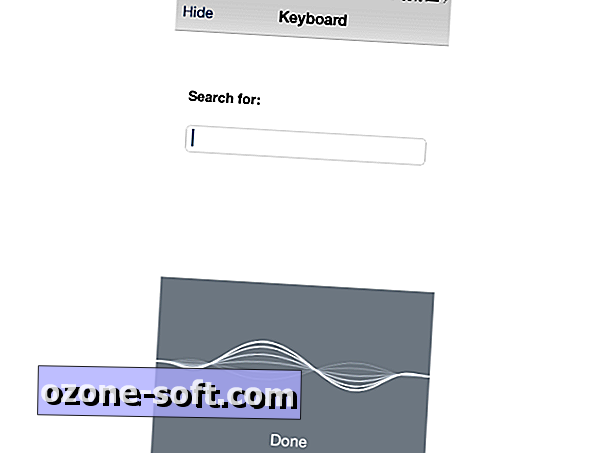
Nazadnje obstaja še ena prednost uporabe aplikacije Remote, in ne daljinskega upravljalnika Apple TV. Aplikacija ne zahteva, da vaša naprava iOS ohrani vidno polje z Apple TV kot infrardeči Apple TV daljinski upravljalnik.
Poleg aplikacije Apple TV lahko oddaljena aplikacija omogoča tudi upravljanje vaše iTunes knjižnice in iTunes radia na vašem računalniku Mac, PC ali Apple TV.




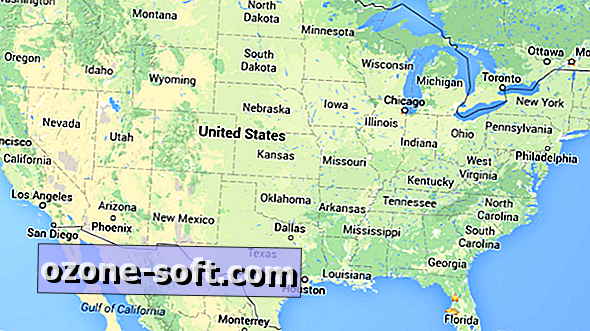








Pustite Komentar